Таблиці та їхні властивості
Практичне заняття № 1
з навчальної дисципліни Інформатика
| Тема | Робота з таблицями і зображеннями у текстових документах. |
| Мета | Навчитися працювати з таблицями і зображеннями у текстових документах. |
| Матеріально-технічне забезпечення та дидактичні засоби, ТЗН | |
| Комп'ютерне обладнання, методичні вказівки для виконання практичної роботи |
Час – 2 години
План проведення заняття
| Структура заняття | Відведе-ний час | Методичні вказівки |
| 1 Організаційна частина - привітання; - визначення присутності студентів на занятті. | 2 хв. | Включає в себе: привітання, яке має на меті привернути увагу, забезпечити контакт викладача з аудиторією; визначення присутності студентів на занятті |
| 2 Повідомлення теми, формулювання мети та основних завдань Завдання Створити, заповнити та відформатувати таблицю. | 2 хв. | Включає в себе: вступне зауваження, мотивацію актуальності теми практичного заняття, формулювання мети, контроль вихідного рівня знань студентів (вказати питання та завдання для перевірки знань студентів) |
| 3 Основна частина 1 Інструктаж з техніки безпеки на робочому місці. 2 Самостійне виконання студентами завдань практичної роботи. 3 Поточний контроль виконання роботи та захист практичної роботи з екрана монітора. | 74 хв. | Включає в себе: ознайомлення з основними теоретичними положеннями, технологічними прийомами, операціями; інструктаж з техніки безпеки на робочому місці; самостійне виконання студентами завдань практичної роботи (зміст завдання, послідовність їх виконання); поточний контроль виконання роботи, консультативну роботу |
| 4 Заключна частина Домашнє завдання: (відповідно до робочої програми) Усі створені об’єкти в практичній роботі зберегти у папці Student та виконати звіт з практичної роботи. | 2 хв. | Включає в себе: захист студентами звітів про роботу; підведення підсумків, узагальнення матеріалу (аналіз, узагальнення та систематизація знань, умінь, навичок); видача завдання для самостійної роботи; прибирання робочих місць |
Література (основна та додаткова)
| 1. Ярмуш, О.В. Інформатика і комп’ютерна техніка [Текст]: Навч. посібник/О.В. Ярмуш, М.М. Редько; - К.: Вища освіта, 2006. – 359с. 2. Інформатика [Текст]:10 кл.: підруч. Для загальноосвіт.навч.закл. академ. Рівень, проф.рівень/Й.Я. Ривкінд, Т.І. Лисенко, Л.А.Чернікова, В.В.Шакотько.-К.:2010.-304 с. |
Інструкційна картка для проведення практичного заняття додається
| Розробив: викладач Т.П. Мандрика викладач С.О. Біда Розглянуто та схвалено на засіданні предметної (циклової) комісії математики та інформатики Протокол № 1 від 30.08.2016 р. Голова комісії _______О.М. Малик |
Інструкційна картка для проведення практичного заняття № 1
1.Тема-Робота з таблицями і зображеннями у текстових документах.
2.Робоче місце - лабораторія комп'ютерної та обчислювальної техніки.
3.Тривалість заняття - 2 години.
4.Мета проведення заняття - навчитися працювати з таблицями і зображеннями у текстових документах.
Матеріально-технічне оснащення робочого місця - комп'ютерне обладнання, програма MSWord.
6.Правила охорони праці (для практичного заняття) - інструкція з охорони праці №19-ОЦ.
7.Зміст і послідовність виконання завдань.
Увага! Під час роботи з комп'ютером дотримуйтеся правил безпеки та
санітарно-гігієнічних норм.
Теоретична частина
Таблиці та їхні властивості
Таблиця – це певна інформація, що впорядкована в рядки та колонки (стовпці). Таблиця може містити будь-яку кількість рядків і колонок, але кількість колонок у Word обмежується числом 63. Таблиця складається зі стовпців і рядків, на перетині яких знаходяться клітинки(комірки). Стовпці, рядки, клітинки є об’єктами таблиці. У клітинках таблиці можуть розміщуватися: текст, числа, рисунки, формули і навіть інші таблиці, посилання на дані з інших документів
Висота рядків і ширина стовпців таблиці може бути різною. Кілька клітинок можуть бути об’єднані в одну, а деякі з клітинок можуть бути розділені накілька.
Орієнтація тексту в клітинці може бути горизонтальною або вертикальною. Для різних об’єктів таблиці можна встановити межі різного типу та різну заливку.
Таблиця як об’єкт текстового документа має такі властивості:
- розміртаблиці–задається шириною таблиці в сантиметрах або у відсотках відширини сторінки;
- кількість стовпціві рядківу таблиці;
- вирівнюваннятаблиці на сторінці – може набувати таких значень: за лівим краєм, за правим краєм, по центру;
- обтіканнятаблиці текстом – моженабувати таких значень: без обтікання, з обтіканням навколо таблиці;
- межі таблиці– задаються кольором, типом і шириною меж всієї таблиці або
окремих її об’єктів;
- заливкаоб’єктівтаблиці – задається кольором і візерунком та ін.
Створення таблиці
У MS Wordіснує кілька способів створення таблиці в текстовому документі:
- вставити таблицю простої структури;
- накреслити таблицю довільної структури;
- вставити таблицю з колекції шаблонів;
- перетворити фрагмент тексту в таблицю.
Практична частина
Завдання №1. Створити, заповнити та відформатувати таблицю згідно зразка:
1. Запустіть текстовий редактор MSWord з робочого столу.
На вкладниці Вставка обреріть Таблица-Вставить таблицу з потрібною кількістю стовпців і рядків (згідно зразка) .

Рисунок 1- Вставка таблиці
2. Виділіть таблицю та встановіть шрифтTimesNewRoman – 14.
3. Заповніть таблицю відповідним текстом згідно зразка.
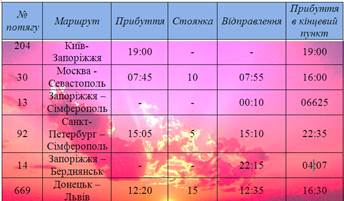
Рисунок 2- Таблиця для завдання
4. Виділіть таблицю та обреріть у контекстному меню (натиснувши праву кнопку миші (ПКМ) Границы и заливка,обреріть колір і тип меж згідно зразка.
5. Виділіть 1 рядок, на вкладниці Главная оберіть Заливка  та залийте кольором рядок згідно зразка.
та залийте кольором рядок згідно зразка.
6. Вирівняйте текст у таблиці згідно зразка за допомогою команди Выравнивание ячеек
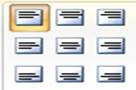
Рисунок 3- Види вирівнювання комірок
7. Вставте на сторінку малюнку зі стандартних зразків обравши на
| вкладниці Вставка-Рисунок. |  |
Рисунок 4 – Вставка малюнку
8. Оберіть меню Обтекание текстом – За текстом натиснувши ПКМ на рисунку підгоніть розмір рисунка під розмір таблиці згідно зразка, за допомогою меню «Работа с рисунками» натисніть кнопку «Обрезка» та відріжте нижню, темну, частину малюнку, щоб текст знаходився на світлій частині. Натисніть на кнопку «Коррекция» та оберіть пункт «Яркость: +40%, контрастность: -40%».

9. Збережіть документ під назвою Практична робота № 1у папці Student.
